Google Chromecast Remote funktioniert nicht? 7 Korrekturen zum Ausprobieren
Veröffentlicht: 2023-07-29Reagiert Ihr Chromecast mit Google TV nicht auf die Fernbedienung? Funktionieren einige Fernbedienungstasten, während andere keine Funktion haben? Wir zeigen Ihnen verschiedene Möglichkeiten, Probleme mit der Chromecast-Sprachfernbedienung zu beheben und sie wieder funktionsfähig zu machen.

1. Verwenden Sie Ihr Telefon als virtuelle Fernbedienung
Die Google Home-App verfügt über eine integrierte virtuelle Chromecast-Fernbedienung. Verwenden Sie die Google Home-App, um in Ihrem Chromecast zu navigieren, wenn die physische Fernbedienung nicht funktioniert.
Verbinden Sie Ihr Smartphone mit demselben WLAN-Netzwerk wie Ihr Chromecast und führen Sie die folgenden Schritte aus.
- Installieren Sie Google Home auf Ihrem Android- oder iOS-Smartphone und melden Sie sich bei dem mit Ihrem Chromecast verknüpften Google-Konto an.
- Die App sollte Ihren Chromecast automatisch erkennen, wenn er sich im selben WLAN-Netzwerk wie Ihr Telefon befindet. Gehen Sie zur Registerkarte „Geräte“ und wählen Sie Ihren Chromecast aus.
Tippen Sie auf die Schaltfläche „Hinzufügen“ , um Ihren Chromecast manuell zu verknüpfen, wenn die Google Home-App ihn nicht automatisch erkennt.
- Tippen Sie auf „Remote“ (iOS) oder „Remote öffnen“ (Android), um die virtuelle Chromecast-Fernbedienung zu starten.

Die Google Home-App zeigt die virtuelle Fernbedienung auf dem Bildschirm Ihres Telefons an.
Sie können die virtuelle Fernbedienung so anpassen, dass sie die Wisch- oder D-Pad- Navigationssteuerung verwendet. Tippen Sie oben rechts auf das Menüsymbol mit den drei Punkten und wählen Sie Wischsteuerung oder D-Pad-Steuerung aus.
2. Überprüfen Sie den Batteriestatus oder ersetzen Sie die Batterien

Ihre Chromecast-Fernbedienung funktioniert nicht, wenn die Batterien leer oder falsch eingelegt sind. Überprüfen Sie den Batteriestand Ihrer Sprachfernbedienung im Einstellungsmenü.
Öffnen Sie die virtuelle Chromecast-Fernbedienung in der Google Home-App und führen Sie die folgenden Schritte aus.
- Wählen Sie Ihr Profilbild/-symbol in der oberen rechten Ecke aus und wählen Sie Einstellungen aus.
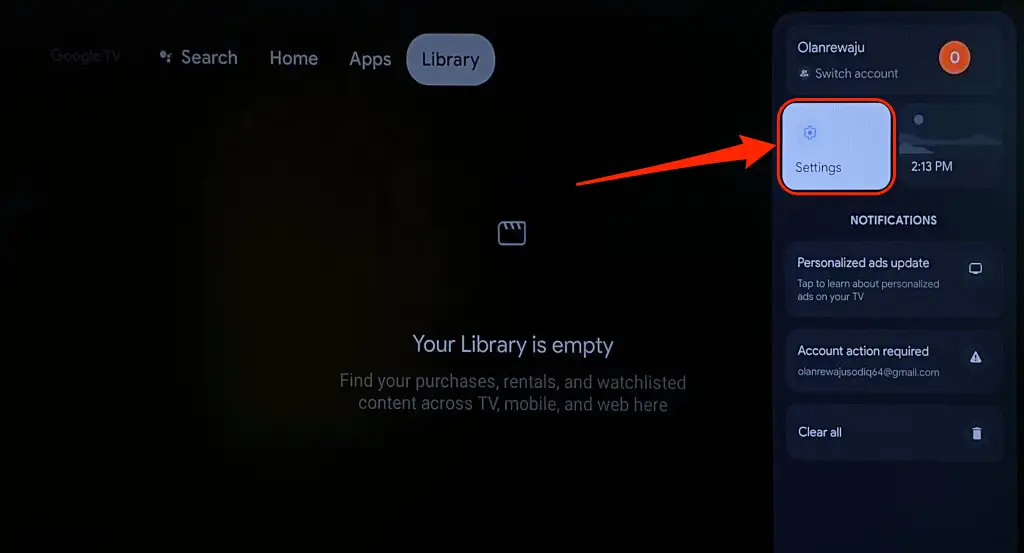
- Wählen Sie Fernbedienungen und Zubehör .
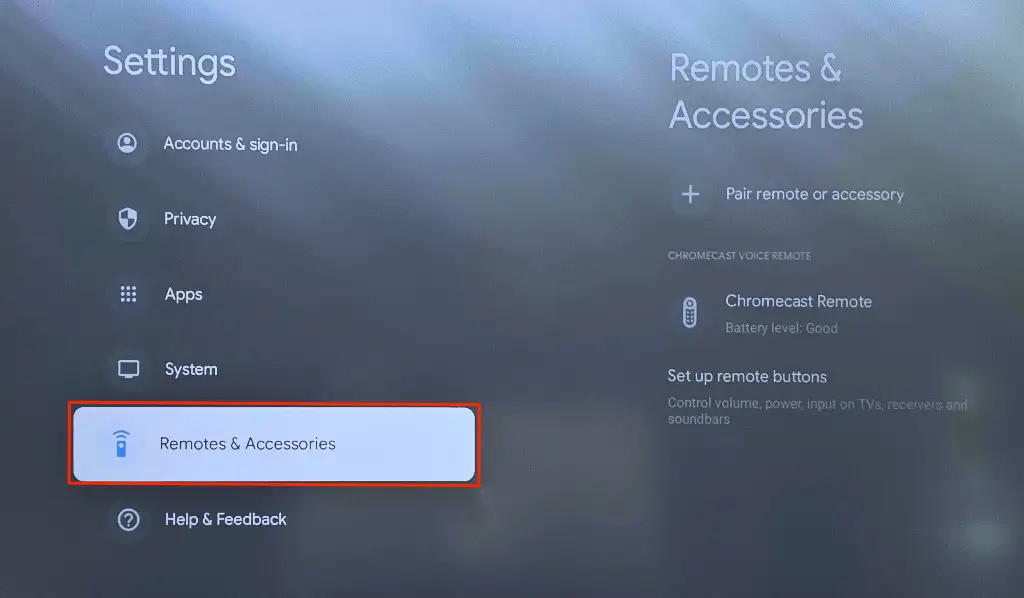
- Überprüfen Sie den Akkustand Ihrer Chromecast-Fernbedienung im Abschnitt „Chromecast-Sprachfernbedienung“. Legen Sie die Batterien Ihrer Chromecast-Fernbedienung erneut ein oder tauschen Sie sie aus, wenn der Batteriestand/-status nicht „Gut“ ist.
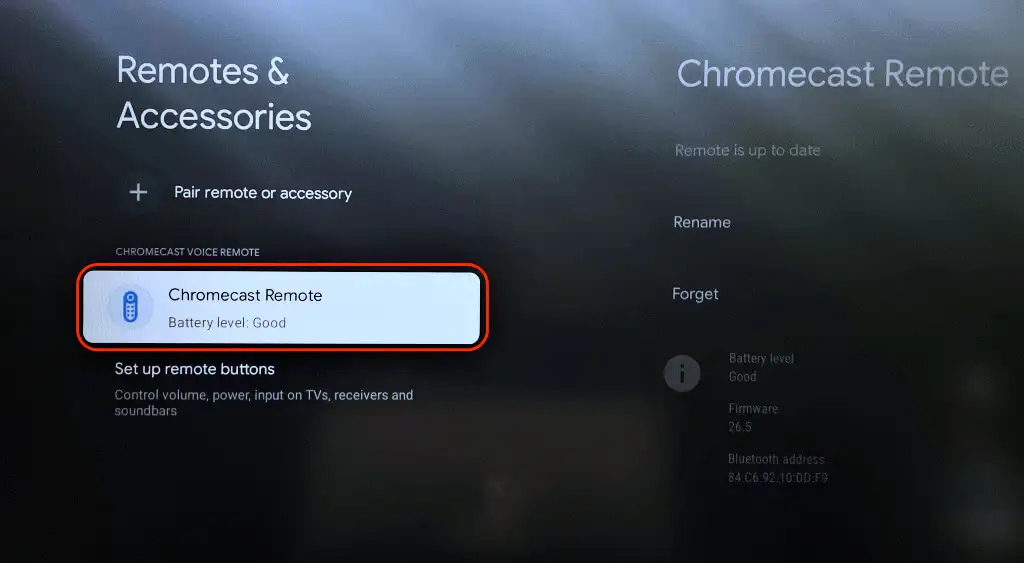
Öffnen Sie die hintere Abdeckung Ihrer Sprachfernbedienung und prüfen Sie, ob die Batterien sicher und richtig eingelegt sind. Richten Sie die Batteriepolaritäten – positive (+) und negative (-) Seite – entsprechend der Beschriftung im Batteriefach aus. Das LED-Licht an der Chromecast-Sprachfernbedienung sollte zweimal blinken, wenn Sie die Batterien wieder einlegen.
Wenn das LED-Licht nicht blinkt, legen Sie zwei neue 1,5-Volt-AAA-Alkalibatterien in Ihre Sprachfernbedienung ein. Stellen Sie sicher, dass Sie beide Batterien ersetzen, nicht nur eine – das Problem kann bestehen bleiben, wenn Sie alte und neue Batterien kombinieren.
3. Aktualisieren Sie Ihre Chromecast-Fernbedienung
Es kann zu Fehlfunktionen der Chromecast-Sprachfernbedienung kommen, wenn die Firmware aktualisiert werden muss. Verwenden Sie die virtuelle Fernbedienung der Google Home-App, um zu prüfen, ob ein Update für Ihre Fernbedienung verfügbar ist.
- Wählen Sie oben rechts Ihr Profilsymbol und dann Einstellungen aus.
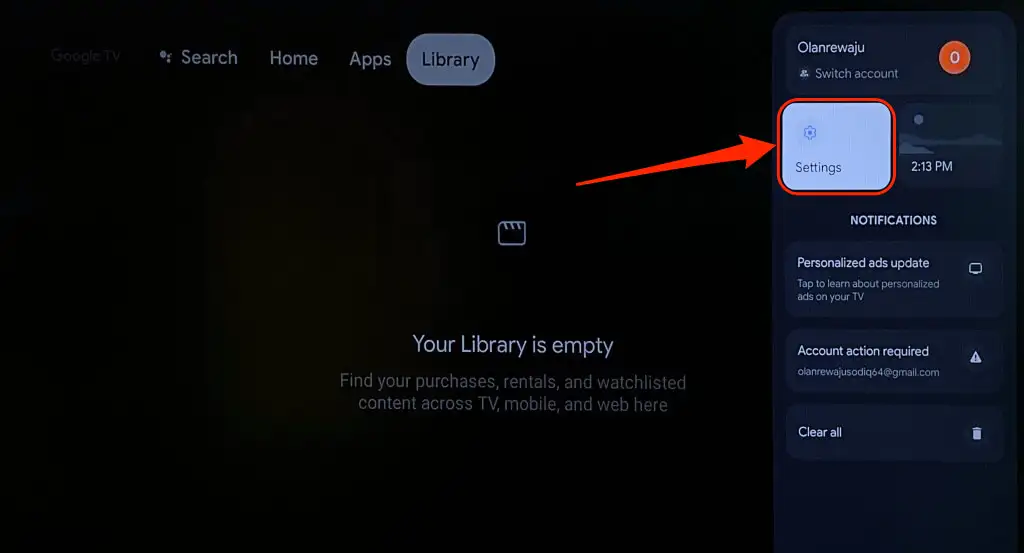
- Wählen Sie Fernbedienungen und Zubehör .
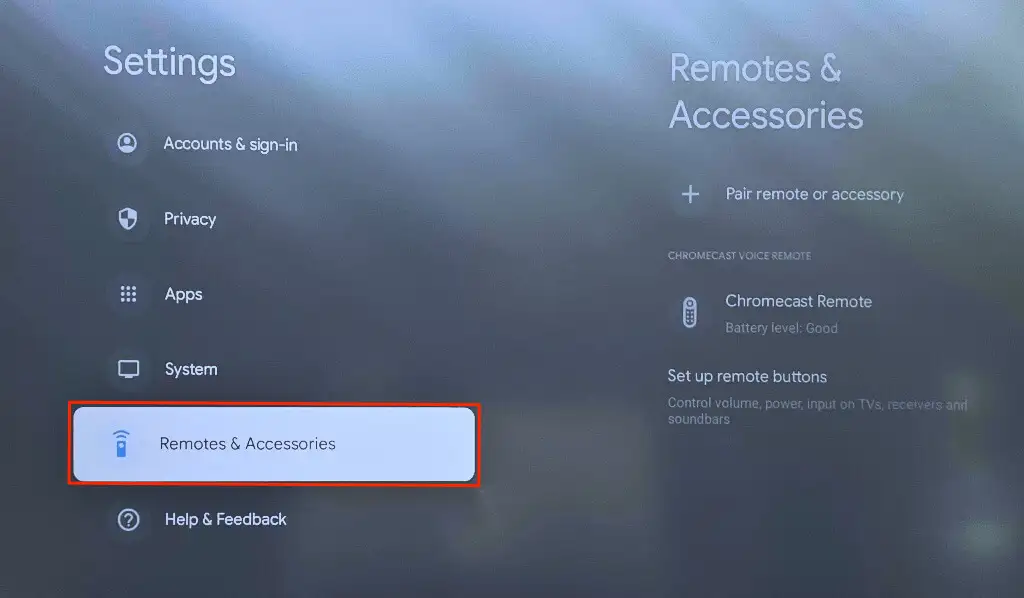
- Wenn unter Ihrer Chromecast-Fernbedienung die Meldung „Update verfügbar“ angezeigt wird, wählen Sie die Fernbedienung aus, um das Update zu installieren.
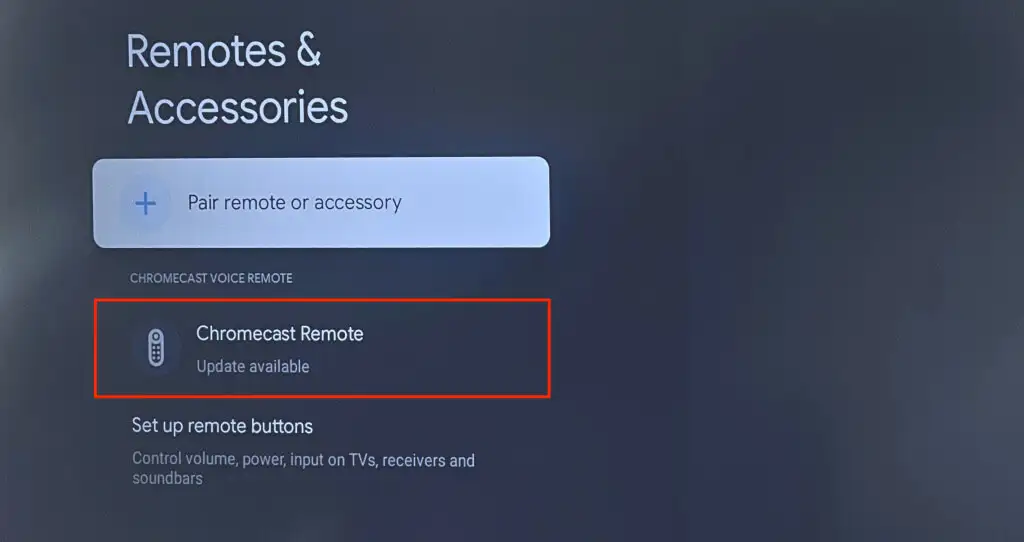
- Wählen Sie Remote-Update, um fortzufahren.
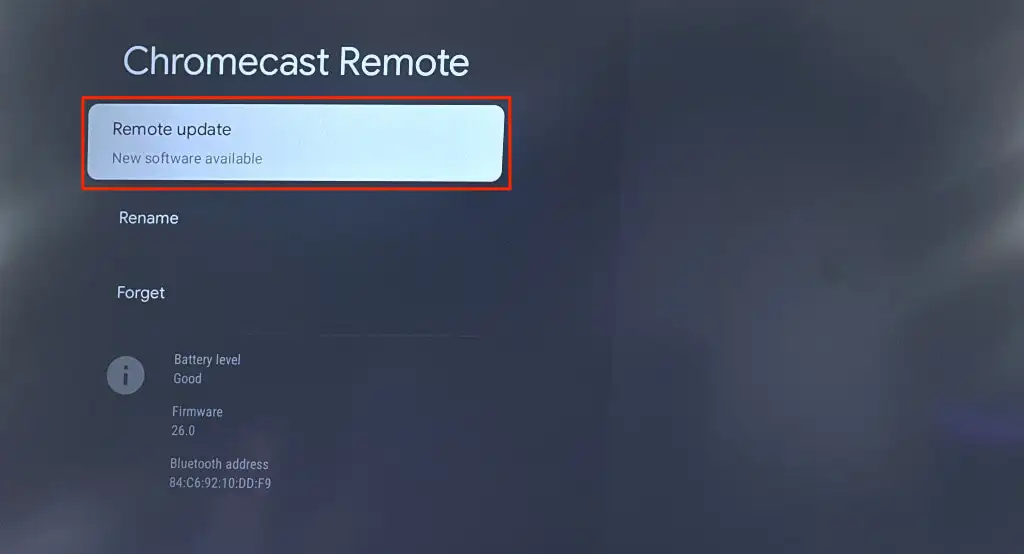
- Wählen Sie Weiter , um das Remote-Software-Update zu starten.
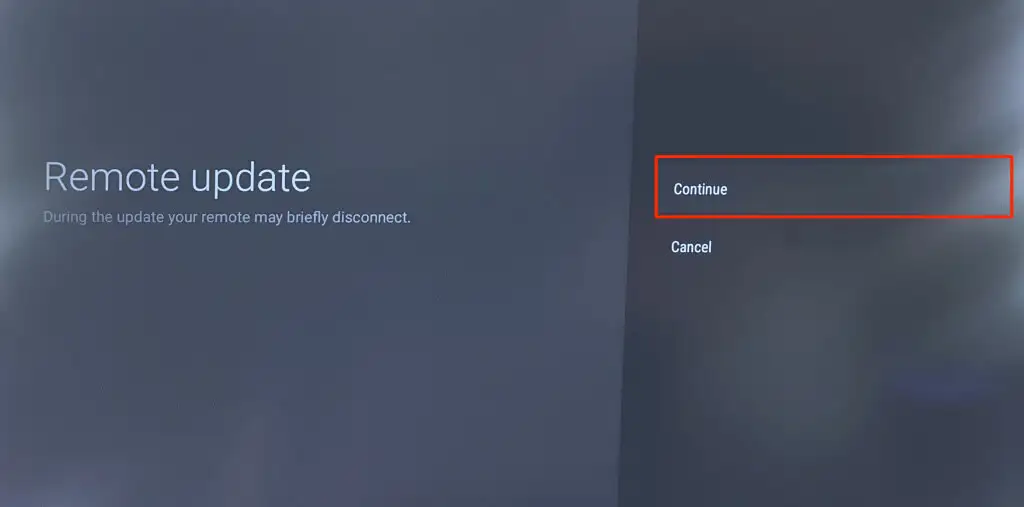
- Durch das Aktualisieren der Fernbedienung wird diese von Ihrem Chromecast getrennt. Wählen Sie nach dem Update „Verbinden“ , um die Fernbedienung erneut zu koppeln.
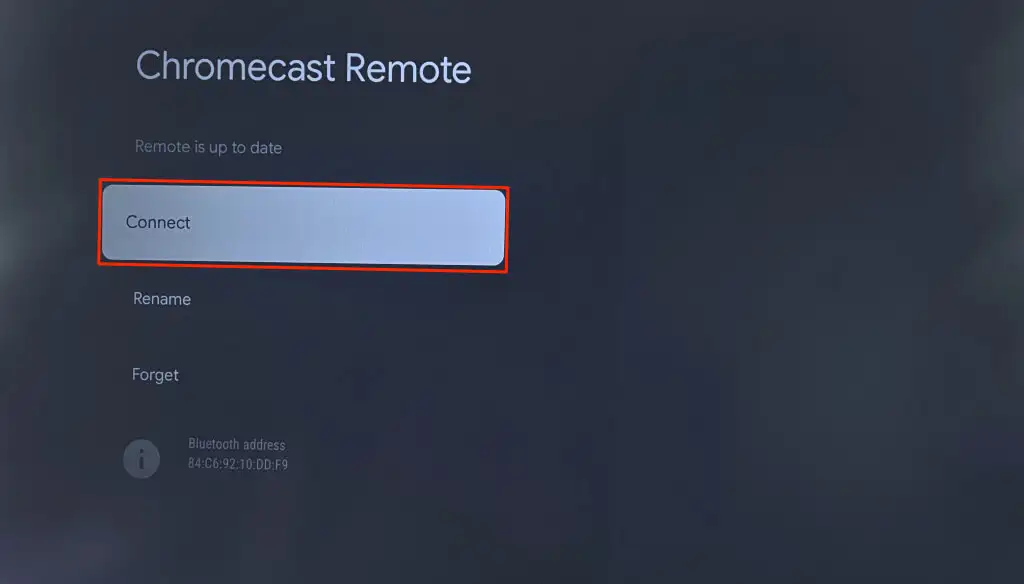
- Wählen Sie „Ja“ , um fortzufahren.
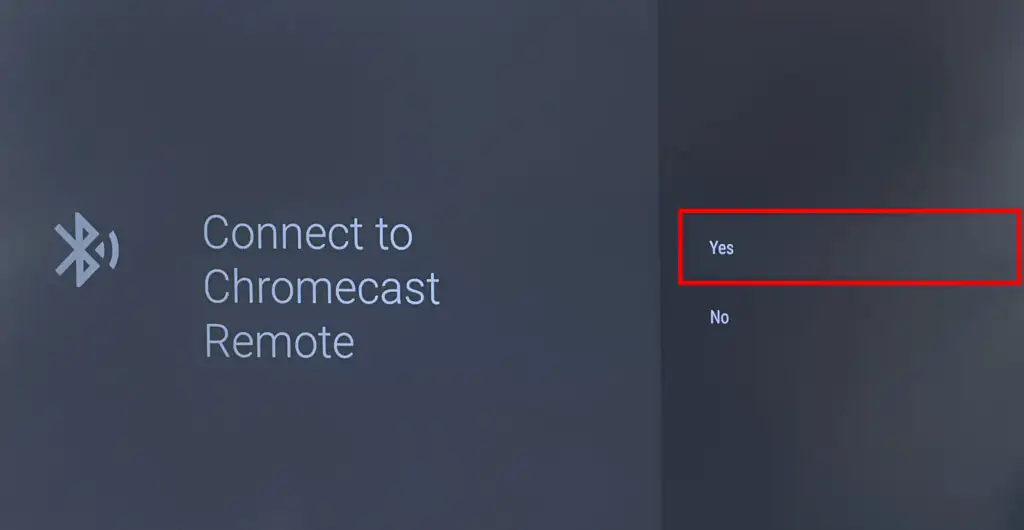
4. Setzen Sie Ihre Chromecast-Fernbedienung zurück oder koppeln Sie sie erneut
Durch Zurücksetzen der Fernbedienung Ihres Chromecasts kann diese wieder ordnungsgemäß funktionieren. Führen Sie die folgenden Schritte aus, um eine Chromecast-Sprachfernbedienung auf die Werkseinstellungen zurückzusetzen.
- Öffnen Sie die hintere Abdeckung der Fernbedienung, entnehmen Sie beide Batterien und warten Sie fünf Minuten.
- Halten Sie die Home-Taste auf der Fernbedienung gedrückt.
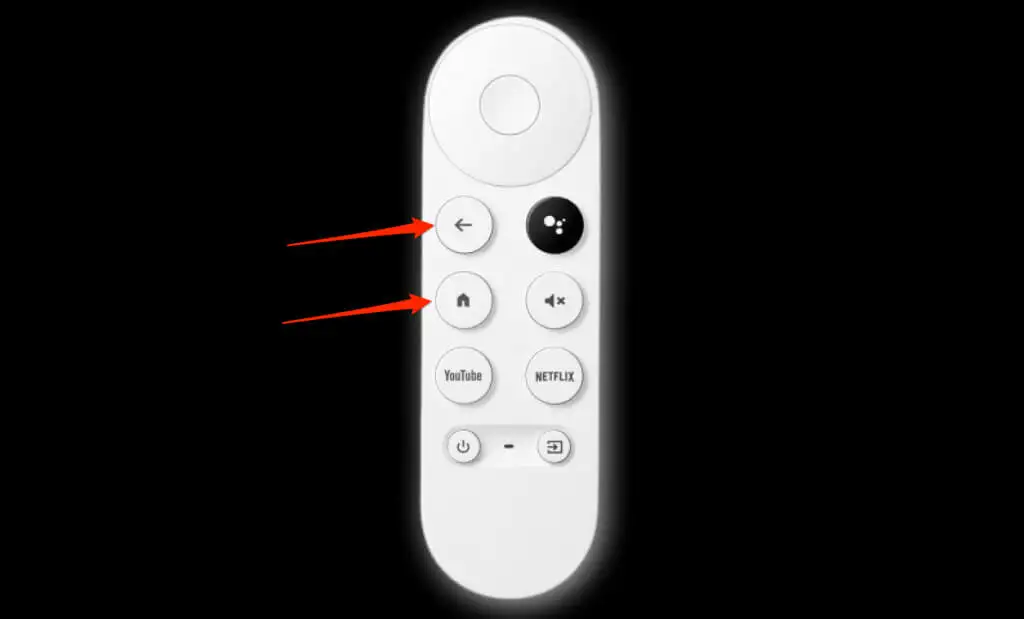
- Legen Sie beide Batterien wieder in die Fernbedienung ein, während Sie die Home-Taste gedrückt halten. Das LED-Licht der Fernbedienung leuchtet dauerhaft auf.
- Lassen Sie die Home-Taste los, wenn das LED-Licht zu blinken/pulsieren beginnt.

Die Reue sollte sich nach dem Zurücksetzen automatisch mit Ihrem Chromecast koppeln. Wenn dies nicht der Fall ist oder die LED weiterhin blinkt, koppeln Sie die Fernbedienung manuell mit der virtuellen Fernbedienung in der Google Home-App.

- Gehen Sie zu Einstellungen > Fernbedienungen und Zubehör > Fernbedienung oder Zubehör koppeln .
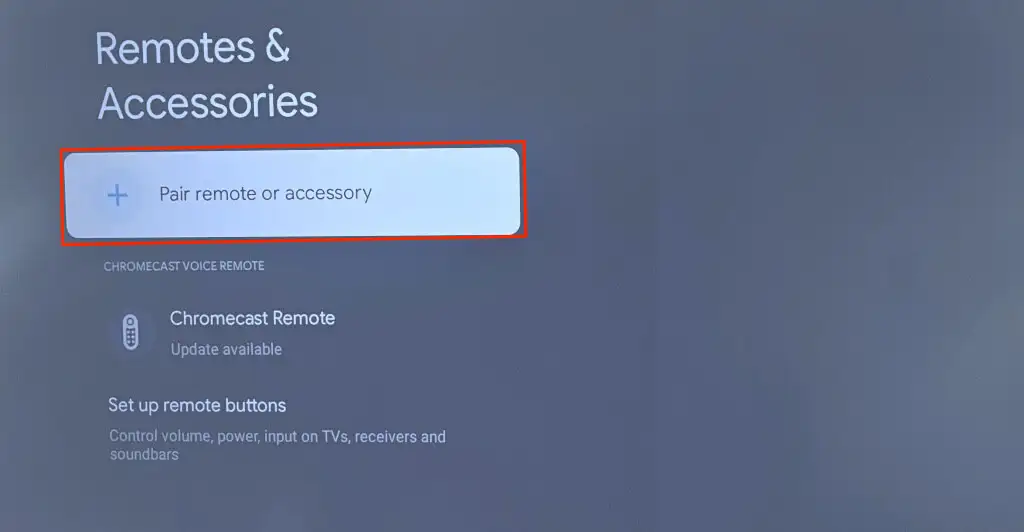
- Halten Sie die Home- und Zurück- Tasten auf Ihrer Chromecast-Sprachfernbedienung gedrückt. Dadurch wird die Fernbedienung in den Kopplungsmodus versetzt und ist erkennbar.
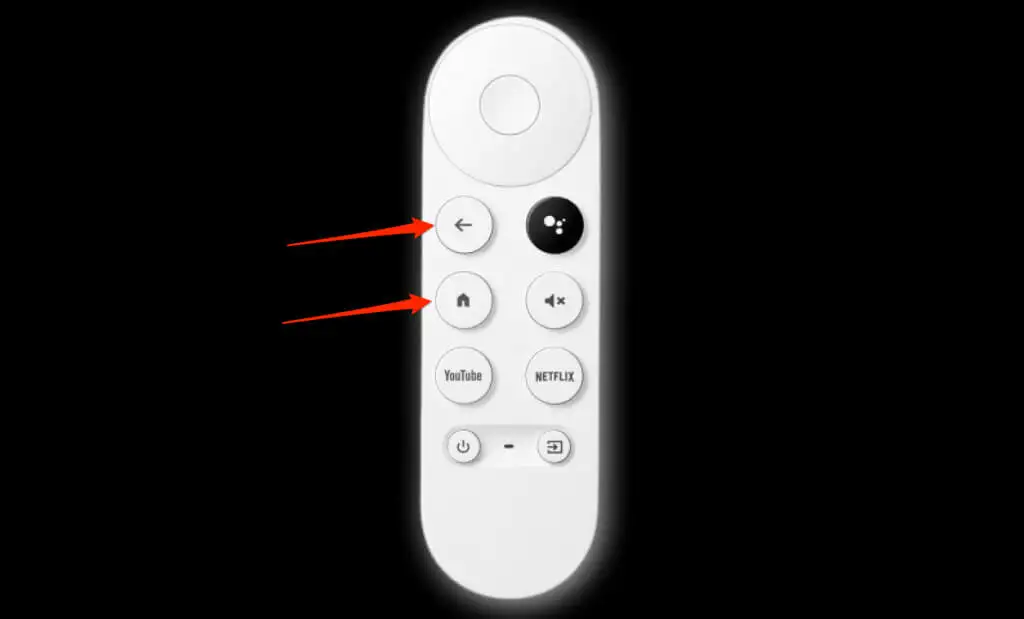
- Wählen Sie die Fernbedienung aus, wenn sie auf Ihrem Fernsehbildschirm angezeigt wird.
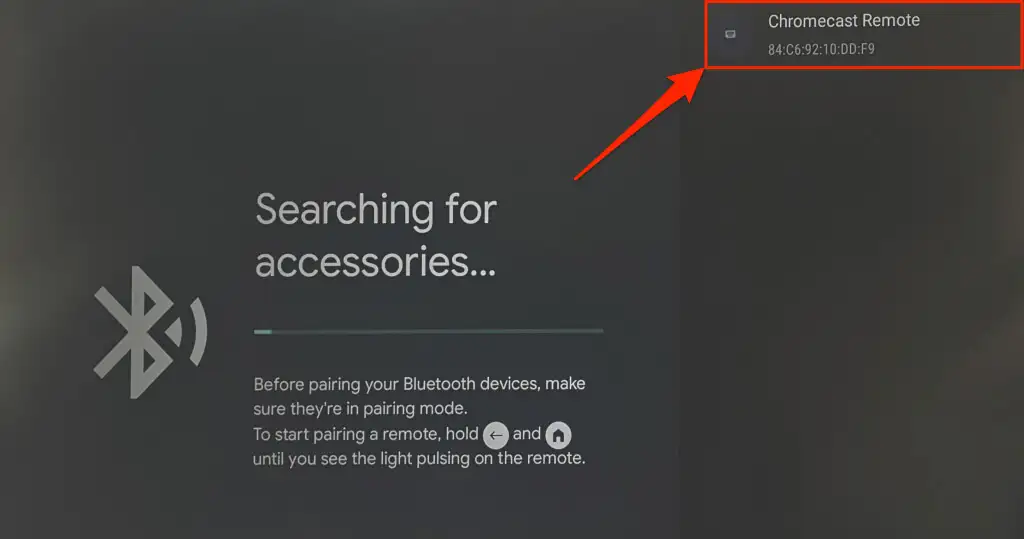
5. Starten Sie Ihren Chromecast neu
Durch einen Systemneustart können Störungen mit Ihrem Chromecast und Ihrer Chromecast-Sprachfernbedienung behoben werden. Sie können Ihren Chromecast über die Google TV-Einstellungen neu starten oder indem Sie das Streaming-Gerät erneut an die Stromquelle anschließen.
Starten Sie Chromecast über das Einstellungsmenü neu
- Wählen Sie Ihr Profilbild/-symbol in der oberen rechten Ecke Ihres Bildschirms aus und wählen Sie Einstellungen aus.
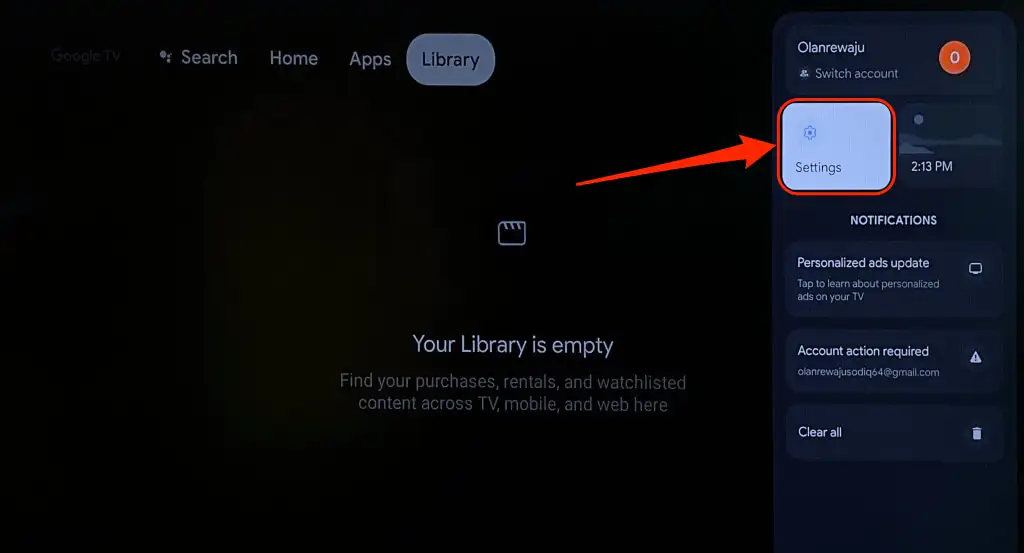
- Wählen Sie in der Seitenleiste „System“ und dann „Neu starten“ aus.
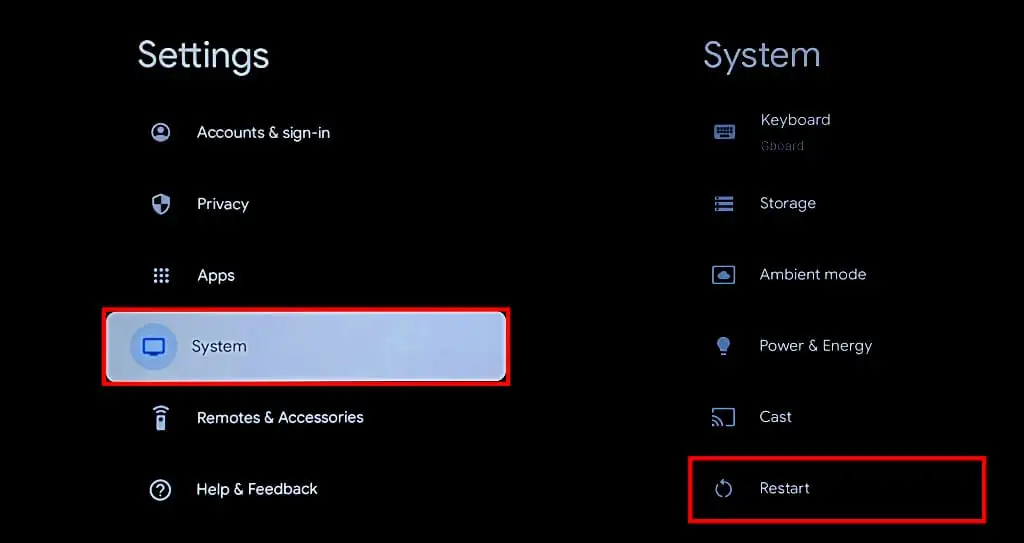
- Wählen Sie im Bestätigungs-Popup erneut „Neustart“ aus , um Ihr Chromecast-Gerät neu zu starten.
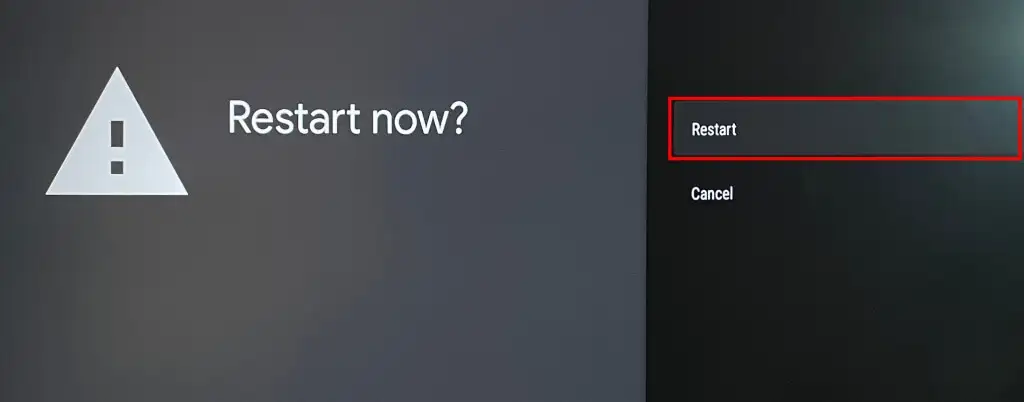
Führen Sie einen harten Neustart durch
Trennen Sie Ihren Chromecast von der Stromquelle, warten Sie 1–2 Minuten und schließen Sie das Netzkabel wieder an.
Aktualisieren Sie die Software Ihres Chromecasts, wenn die Fernbedienung nach dem Neustart immer noch nicht funktioniert.
6. Aktualisieren Sie Ihren Chromecast

Google empfiehlt die Installation von Updates auf Ihrem Chromecast, um die neuesten Funktionen nutzen und Systemstörungen beheben zu können.
Verwenden Sie die virtuelle Fernbedienung in der Google Home-App, um Ihre Chromecast-Software auf die neueste Version zu aktualisieren.
- Wählen Sie Ihr Profilsymbol auf Ihrem Chromecast-Startbildschirm und dann Einstellungen aus.
- Wählen Sie in der Seitenleiste System aus.
- Wählen Sie als Nächstes „Über“ aus.
- Wählen Sie Systemupdate und warten Sie, während Ihr Chromecast nach verfügbaren Updates sucht.
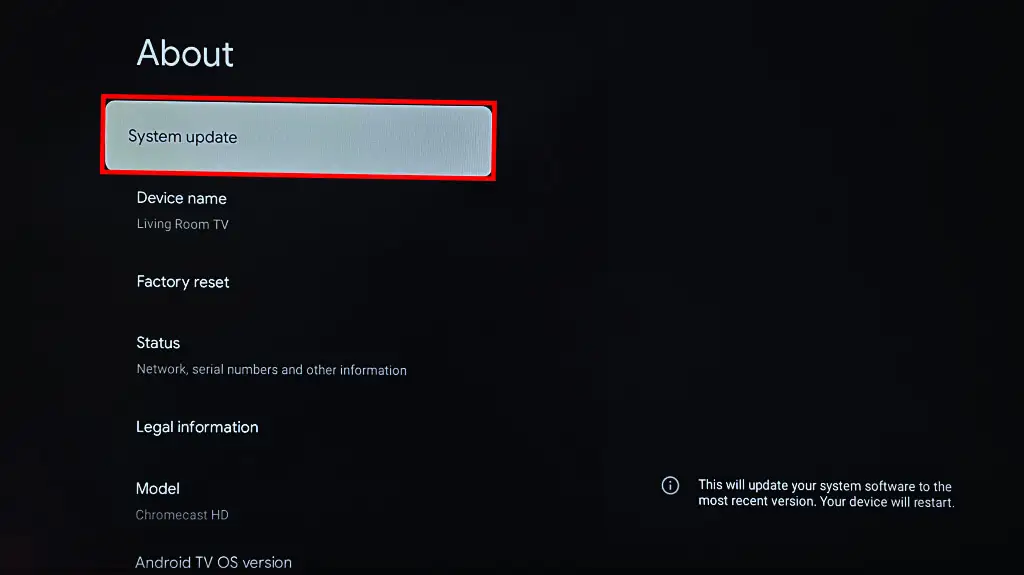
- Wenn für Ihr Gerät ein Update verfügbar ist, wird die Meldung „Systemupdate bereit“ angezeigt. Wählen Sie „Installieren“ , um den Softwareaktualisierungsprozess zu starten.
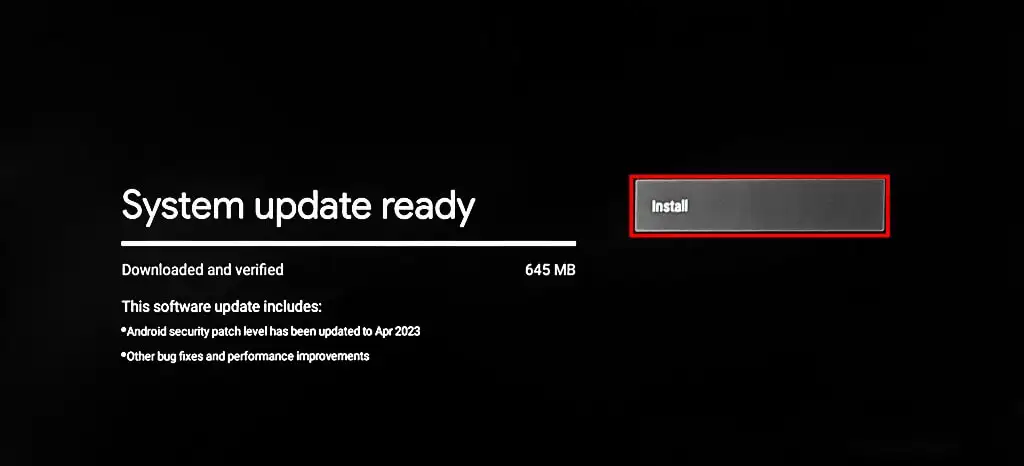
- Wählen Sie Jetzt neu starten, um das Update zu installieren.
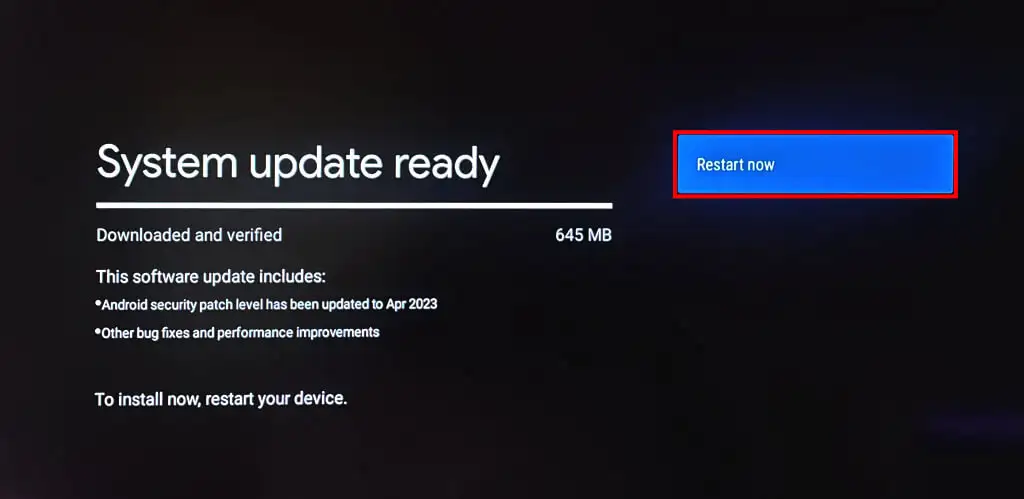
Führen Sie einen Werksreset durch, wenn die Fernbedienung nach der Aktualisierung der Chromecast-Software immer noch nicht funktioniert.
7. Setzen Sie Ihren Chromecast zurück
Durch das Zurücksetzen Ihres Chromecasts auf die Werkseinstellungen werden heruntergeladene Apps, Dateien, Einstellungen und Konten gelöscht. Wir empfehlen, Ihren Chromecast nur dann zurückzusetzen, wenn die oben genannten Fehlerbehebungen die Fehlfunktion der Fernbedienung nicht beheben können.
Sie können Ihren Chromecast über die Google Home-App oder mit der physischen Taste auf dem Streaming-Gerät zurücksetzen.
Setzen Sie Chromecast mit Virtual Remote auf die Werkseinstellungen zurück
Öffnen Sie die virtuelle Chromecast-Fernbedienung in der Google Home-App und führen Sie die folgenden Schritte aus.
- Wählen Sie Ihr Profilbild in der oberen Ecke aus und wählen Sie Einstellungen aus.
- Gehen Sie zu „System“ > „Info“ und wählen Sie „Auf Werkseinstellungen zurücksetzen“ aus.
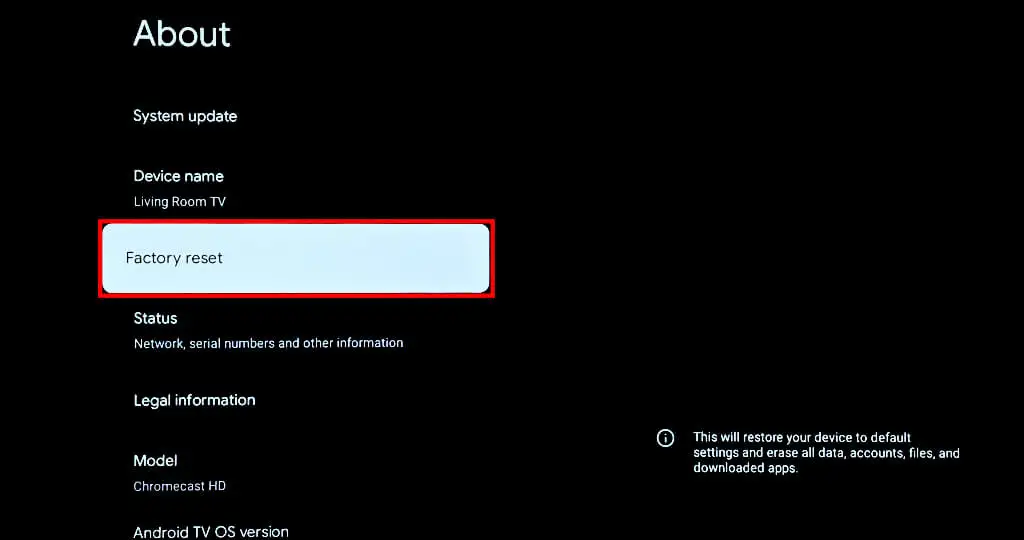
- Wählen Sie auf der Bestätigungsseite die Option „Auf Werkseinstellungen zurücksetzen“ aus, um fortzufahren.
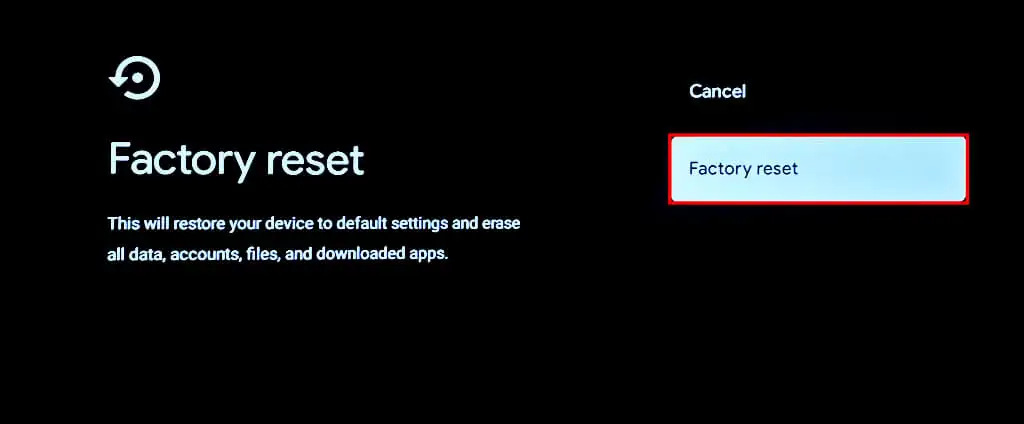
Setzen Sie Chromecast mithilfe der physischen Taste auf die Werkseinstellungen zurück
Lassen Sie Ihren Chromecast an die Stromquelle angeschlossen und eingeschaltet. Halten Sie die physische Taste auf der Rückseite des Streaming-Geräts gedrückt.
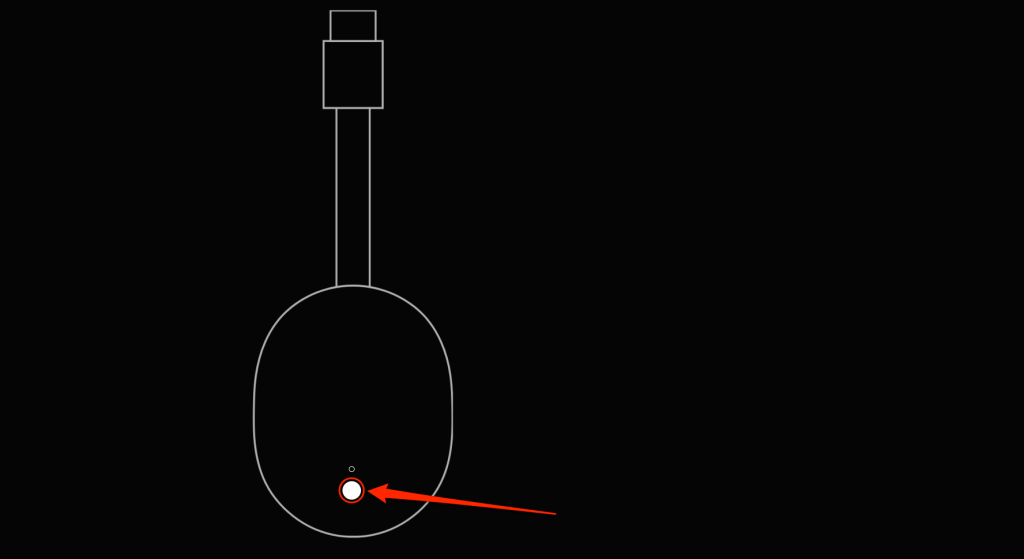
Lassen Sie die Taste los, wenn die LED gelb blinkt und dann durchgehend weiß leuchtet. Ihr Chromecast sollte nach dem Zurücksetzen auf die Werkseinstellungen neu starten und sich automatisch mit der Fernbedienung koppeln.
Reparieren Sie Google Chromecast Remote
Wenden Sie sich an den Google-Support, wenn Ihre Chromecast-Sprachfernbedienung nicht funktioniert, nachdem Sie alle oben genannten Empfehlungen ausprobiert haben. Sie erhalten eine Ersatz-Sprachfernbedienung, wenn Ihre vorhandene Fernbedienung einen Fabrikfehler aufweist. Sie können eine Ersatzfernbedienung auch im Google Store oder bei Amazon für 19,99 $ erwerben.
